Télécharger des fichiers multimédias
WebCam Monitor vous permet de télécharger des enregistrements vidéo et des photos automatiquement, supprimer des fichiers dès leur chargement et écraser les fichiers photo avec un nom de fichier spécifique.
Pour configurer les paramètres de téléchargement FTP, cliquez sur Ajouter une Webcam >> Actions >> Télécharger des fichiers multimédia.
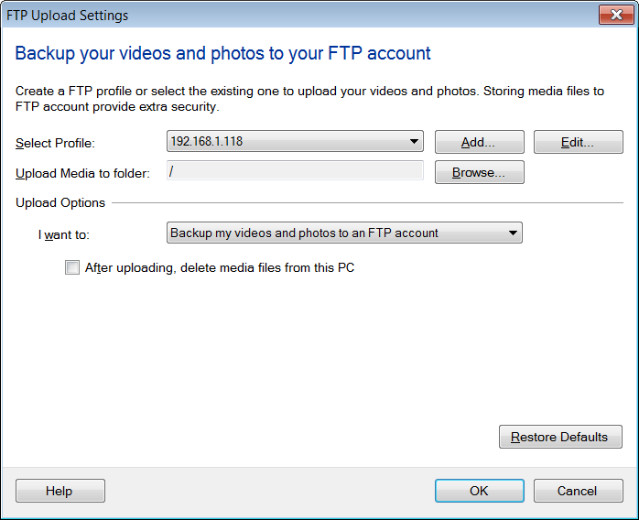
Cliquer sur Ajouter Pour créer un nouveau profil FTP. À modifier Paramètres du compte FTP, sélectionnez le profil FTP dans la liste déroulante.
Création d'un nouveau profil FTP
Les profils FTP définissent comment se connecter à un serveur et où copier les fichiers. Pour savoir comment configurer les paramètres FTP, cliquez sur ici.
Télécharger le média vers le dossier
Il s'agit du dossier distant où WebCam Monitor téléchargera vos enregistrements vidéo et vos fichiers photo. E WebCam Monitor utilise le dossier par défaut lorsque vous vous connectez au serveur FTP. E Vous pouvez choisir un autre dossier FTP en cliquant sur Feuilleter Qui ouvre une boîte de dialogue Navigateur de dossiers FTP.
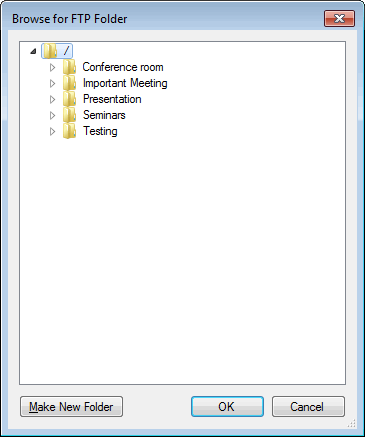
La boîte de dialogue Navigateur de dossiers FTP affiche une liste de répertoires dans une arborescence. Le dossier FTP par défaut spécifié par le serveur est spécifié par la racine, c'est-à-dire '/'. Vous pouvez créer un nouveau dossier distant en utilisant le Créer un nouveau dossier bouton. Sélectionnez le dossier FTP que vous souhaitez, puis cliquez sur OK.
Options de téléchargement
je veux: Téléchargez les photos, les vidéos ou les deux lorsque les alertes sont déclenchées. Selon l'option sélectionnée dans le menu déroulant, WebCam Monitor commence à télécharger vos fichiers vidéo et photo chaque fois qu'une alerte est déclenchée. E Par défaut, Sauvegarder des vidéos et des photos sur un compte FTP est sélectionné. Vous pouvez télécharger uniquement des vidéos ou des photos.
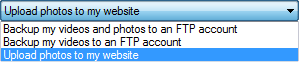
Comportement de téléchargement
Après avoir téléchargé, supprimer des fichiers de ce PC: Après avoir téléchargé le serveur, WebCam Monitor supprime les fichiers de votre ordinateur local, libérant ainsi l'e disque.
Modifiez la taille de l'image à: Si cette option est cochée alors lors du chargement, le fichier image sera redimensionné à la dimension sélectionnée dans la liste déroulante suivante:
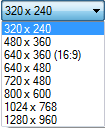
Lorsque cette option n'est pas cochée, les fichiers image seront téléchargés avec la même dimension que la résolution de l'appareil photo.
Renommer les fichiers photo vers: Vous pouvez choisir le nom de fichier pour enregistrer vos photos sur le serveur FTP en vérifiant Renommer les fichiers photo à l'option. Si cette option n'est pas cochée, les photos seront téléchargées par leur nom d'origine.
Règles pour renommer un fichier:
- Ecraser, si le fichier est déjà présent: Pour afficher une image d'alerte unique et la plus récente sur une page Web, utilisez la règle d'écrasement. Si un fichier avec le même nom est déjà présent dans le dossier de téléchargement de médias, l'ancien fichier sera remplacé par le nouveau. Cela vous aidera à conserver et à afficher uniquement les photos mises à jour sur votre site.
- Ajouter la date et l'heure lors du téléchargement: Lorsque cette option est sélectionnée, après le nom du fichier, l'application ajoutera la date et l'heure de la photo. Cela vous aidera à maintenir un historique d'image.
- Ajouter un numéro de séquence entre 1 à N: Utilisez cette option pour avoir une collection de N images les plus récentes. Un numéro est ajouté après le nom du fichier photo et augmenté d'un, après chaque téléchargement réussi. Une fois que le compteur atteint la valeur définie N, il est réinitialisé à 1 et commence dès le début.
|